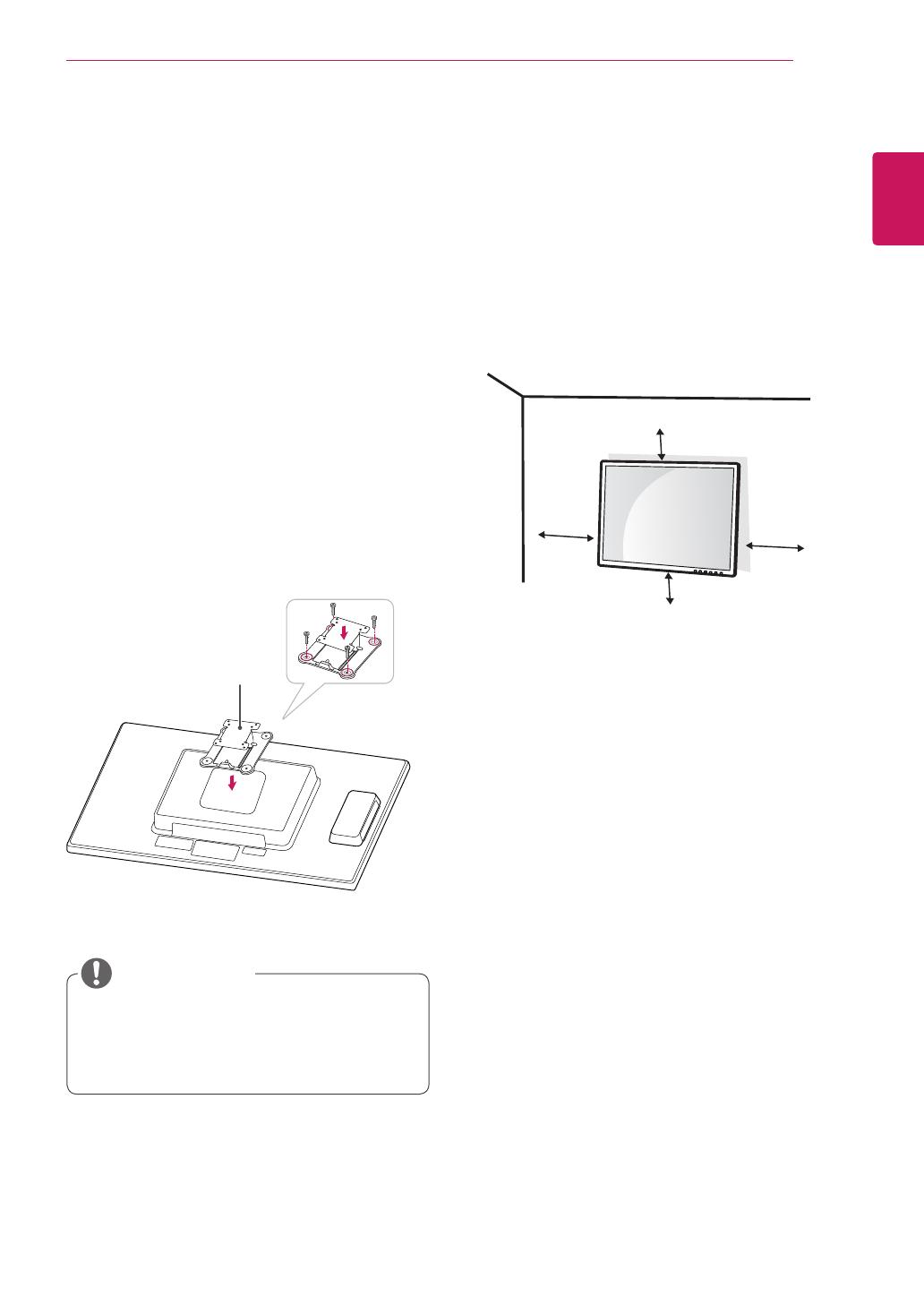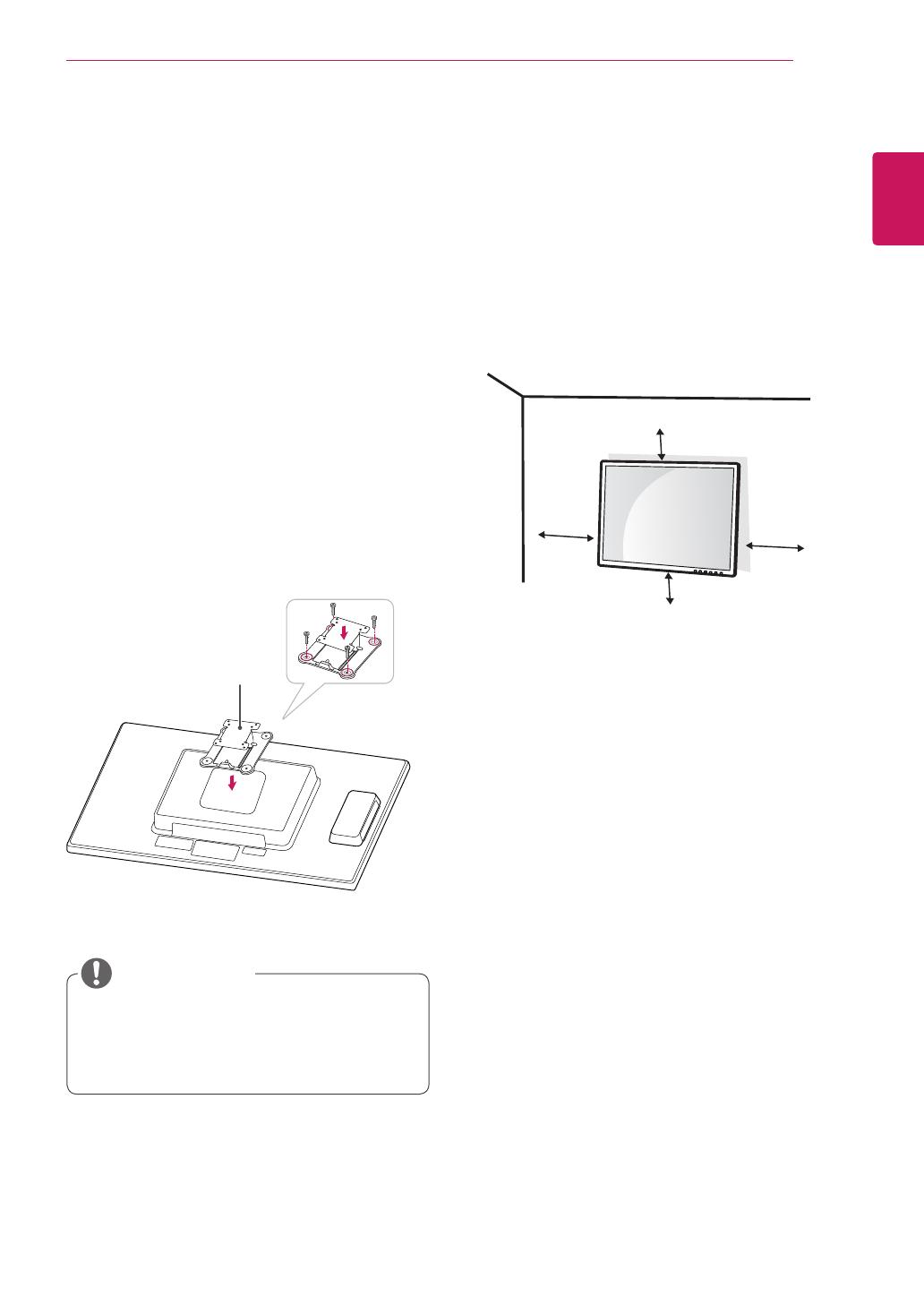
11
HUN
Magyar
Összeszerelés és előkészítés
Ha a monitort a falra kívánja rögzíteni, erősítse a
fali csatlakozót (választható tartozék) a készülék
hátfalához.
Ha a monitort az opcionális fali tartókonzollal sze-
reli fel, gondosan rögzítse azt, nehogy leessen.
1
Kérjük, használja a csavarokat és a fali
csatlakozót a VESA szabványoknak
megfelelően.
2
Ha a szabványosnál hosszabb csavarokat
használ, sérülhetnek a monitor belső részei.
3
Ha nem megfelelő csavarokat használ, a
termék sérülhet, és leeshet a felszerelt
helyzetéből. Ilyen esetben az LG nem vállal
felelősséget.
4
VESA kompatibilis.
5
Használja az alábbi VESA-szabványt.
y
784,8 mm (30,9") és az alatt
* Fali tartókonzol vastagsága: 2,6 mm
* Csavar: Φ 4,0 mm x 0,7 mm (menetemelke
dés) x 10 mm (hossz)
y
787,4 mm (31,0") és afölött
* Használjon VESA-szabványnak megfelelő
fali tartókonzolt és csavarokat.
Falra szerelés
A megfelelő szellőzés érdekében a monitort leg-
alább 100 mm távolságra szerelje fel a faltól, és
minden oldalon hagyjon kb. 100 mm szabad he-
lyet. Részletes felszerelési útmutatásért fordul-
jon a legközelebbi márkakereskedéshez. A döntött
falikonzol felszerelésével és beállításával kapcso-
latos tájékoztatás megtalálható az útmutatóban.
100 mm
100 mm
100 mm
100 mm
A fali rögzítőlap felszerelése
A monitor hátlapján megtalálható a VESA
falikonzol felszereléséhez szükséges foglalat. A
legtöbb falikonzolhoz LG rögzítőlap szükséges.
1
Fektesse le a monitort képernyővel lefelé. A
karcolások elkerülése érdekében takarja le a
képernyőt egy puha ruhával.
2
Helyezze a fali rögzítőlapot a monitorra, és ál-
lítsa be azt a monitoron található csavarfuratok
segítségével.
3
A négy csavar meghúzásával rögzítse a lapot a
monitorhoz.
y
A fali rögzítő külön kapható.
y
További felszerelési információkért nézze
meg a fali rögzítőlap szerelési útmutatóját.
Fali rögzítőlap
MEGJEGYZÉS